

こんにちは。ストリーミング機器を利用中の「くにりきラウ(@lau1kuni)」です。
テレビやモニターに接続して大画面で動画を視聴可能な「STB(セットトップボックス)」と呼ばれるストリーミング機器が各社より販売されています。
その中で主に「Android(Google) TV」搭載で「Chromecast」などのストリーミング機器が人気あります。
左記の製品に付属のリモコンには「NETFLIX」などの専用ボタンが配置されている場合がありまして、よく利用する場合には便利に感じます。
ただそのボタンがあなたにとって不要な場合は邪魔に感じたり、別のアプリに変更出来ればと思わるのではないでしょうか?
そこで今回は無料の「Button Mapper」というアプリを導入して、あなた好みのボタン・アプリにカスタマイズする方法をご紹介したいと思います。
【Button Mapper】STB機器搭載の専用アプリボタンでの起動方法よりカスタム手順4ステップ!
【Button Mapper】アプリの導入
まず最初に「Button Mapper」という無料のアプリを導入・インストールします。
Button Mapper
TOP画面より:「アプリ」→「アプリを検索」→「Button Mapper(音声または文字入力)」→「インストール」→「開く」

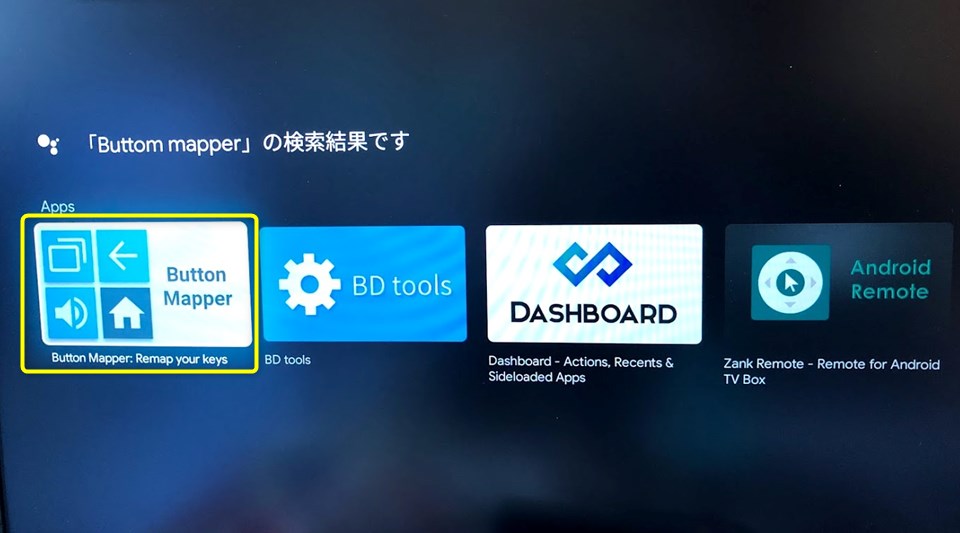
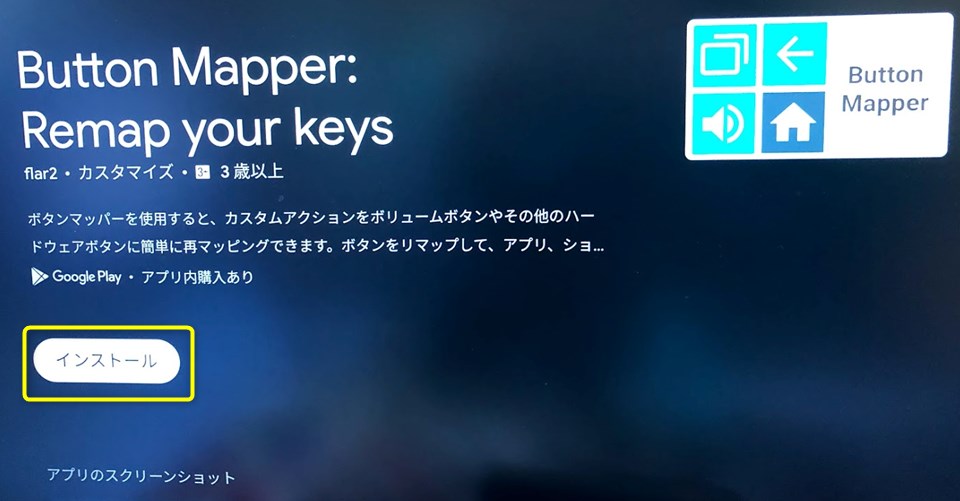
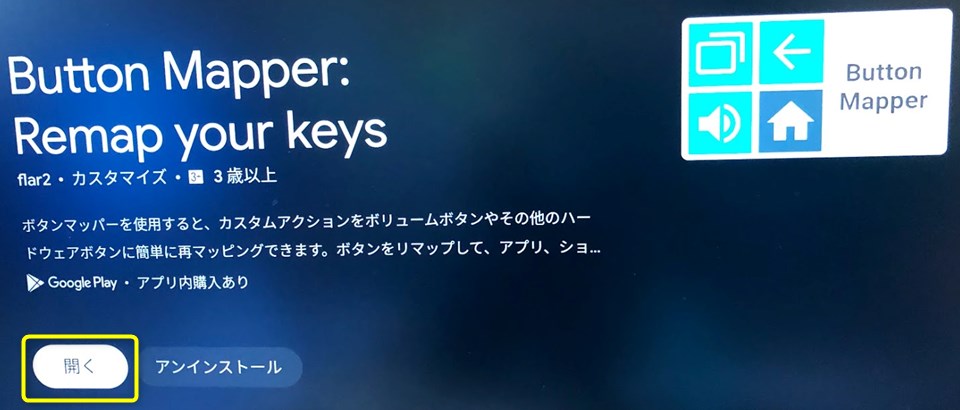
【補足】使用端末について
この記事での使用端末は「Chromecast with Google TV」となります。
Chromecast TV
-
-
Android STB WiFi・Network・BT アプリ・ソフト インターネット ガジェット・デジモノ サブスクリプション レビュー 買物
【Chromecast with Google TV】安定した動画視聴を楽しめる純正ストリーミング機器が7千円台!
2021/11/29
大画面のテレビに接続して「YouTube(ユーチューブ)」などのインタネット上の様々な動画を楽しめる「ストリーミング(端末(STB)」tという製品が販売されています。 左記の様な製品が多数のメーカーよ ...

【Button Mapper】起動・ユーザー補助
「Button Mapper」が起動すると初回時に「ユーザー補助」を開始しますか?」と表示されますので「OK」を選択します。
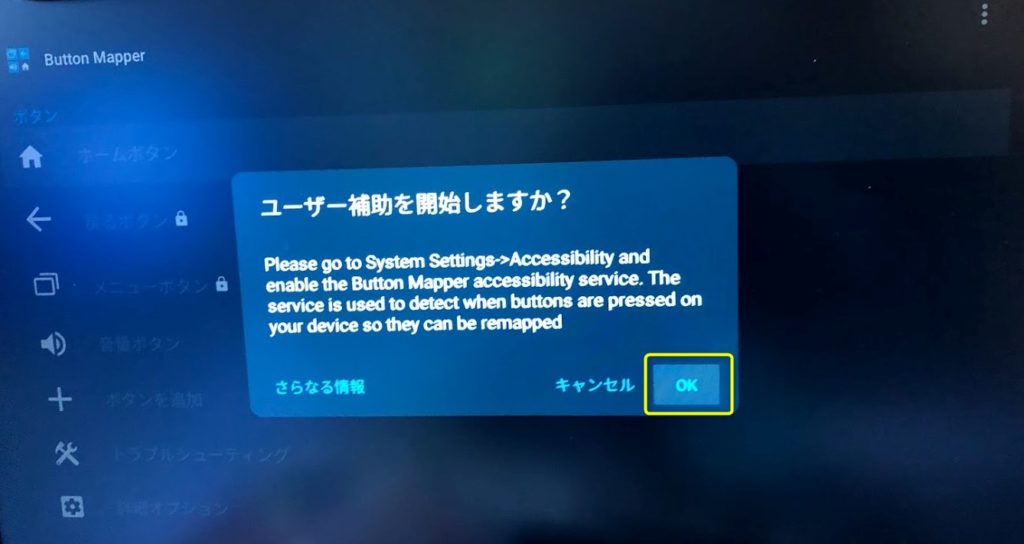
「ユーザー補助」画面より
すると設定画面に移行しますので次のように操作します。
設定画面
「システム」→「ユーザー補助」→「Button Mapper」→「有効にする(オンにする)」→「(真下の)設定」
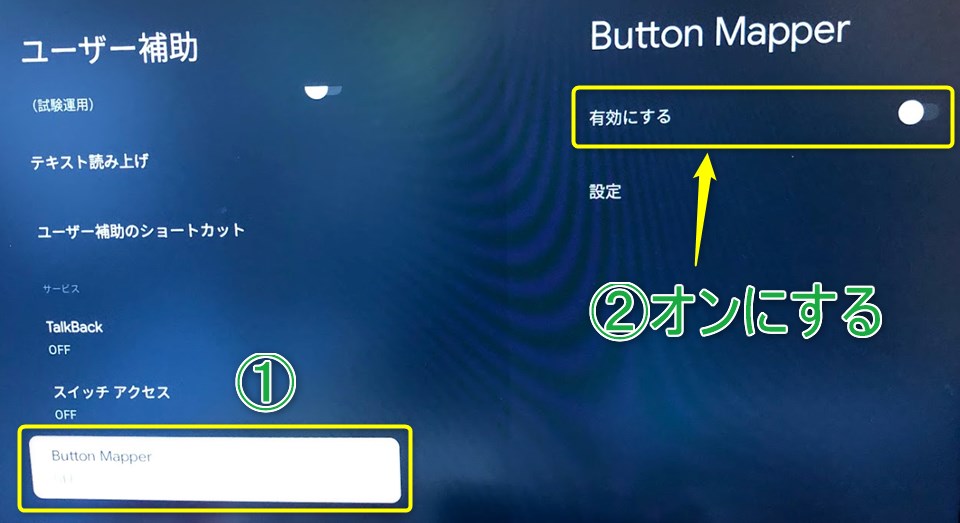
【Button Mapper】設定画面
「Button Mapper」設定画面が表示されますので次の順に操作します。
今回は「NETFLIX」ボタンを一例として変更しています。
Button Mapper
「ホームボタン」→「+ボタンを追加」→「変更したいボタンを押す」
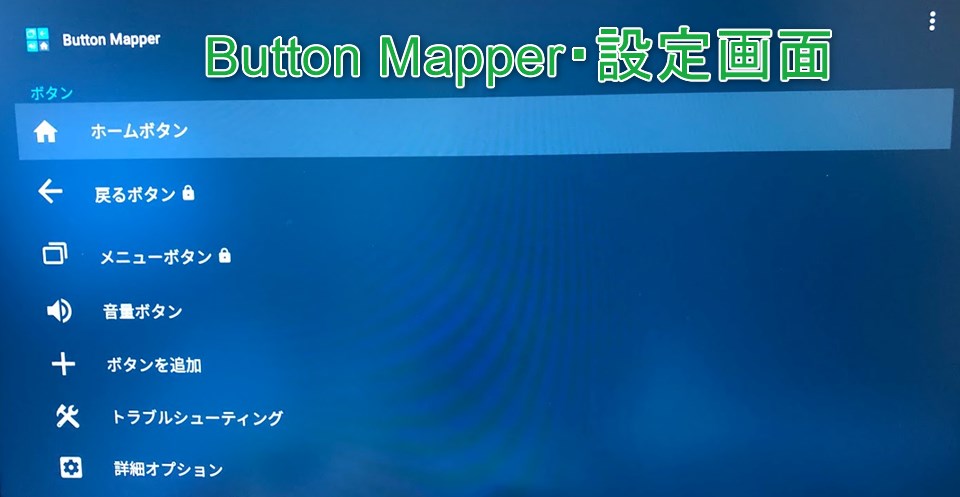
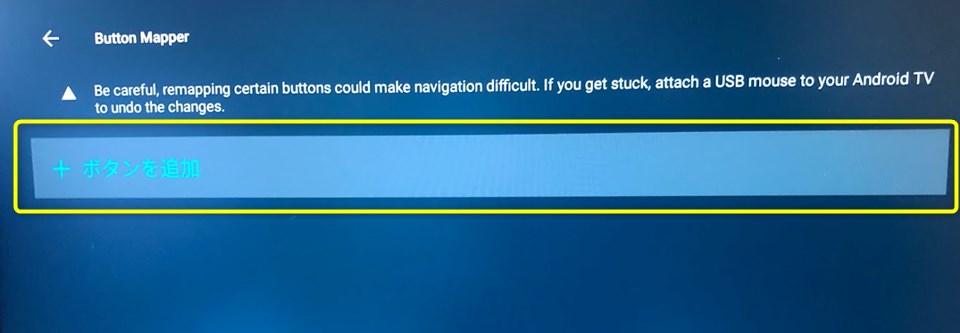
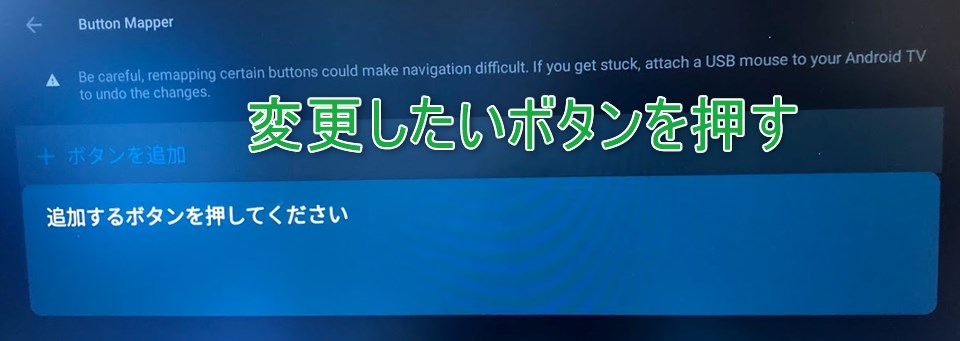
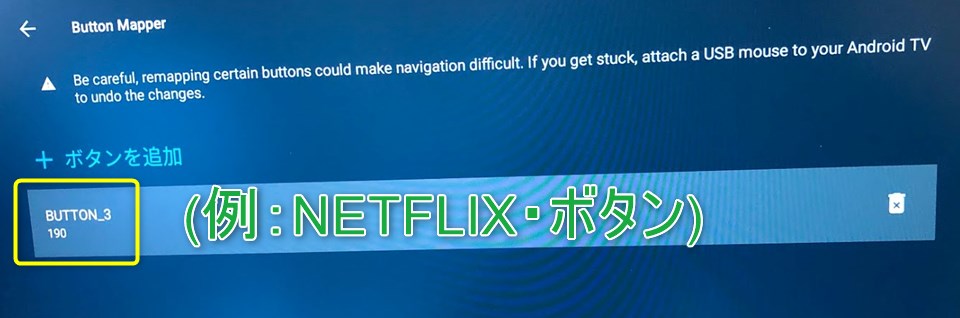
【Button Mapper】カスタマイズ設定
画面内の「カスタマイズ」を「オン」にした後に次のように設定(一例)してみました。
カスタマイズ設定(一例)
- 1回押し(ワンタップ):Amazonプライムビデオ
- 2回押し(ダブルタップ):dアニメストア
- 長押し:スクリーンショット
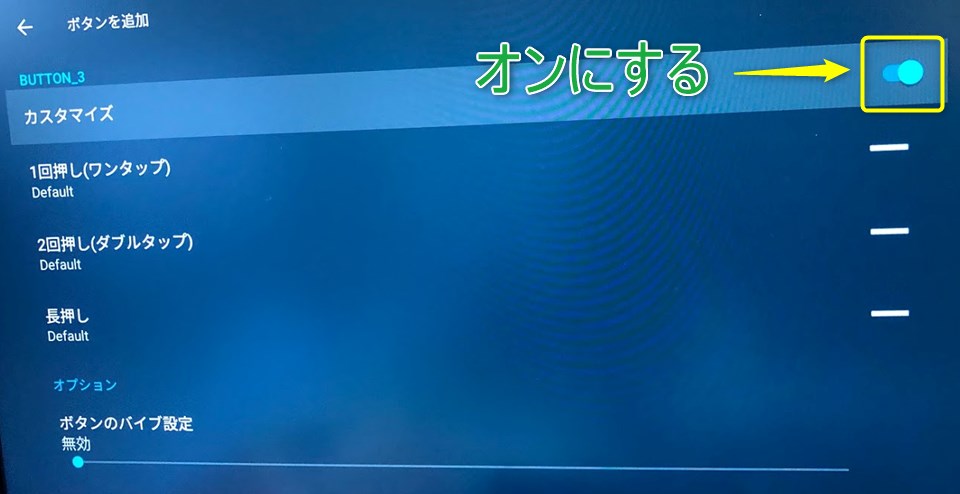
【1回押し(ワンタップ)】Amazonプライムビデオ
1回押し(ワンタップ)
「(プルダウンメニューより)」→「アプリケーション」→「プライムビデオ」
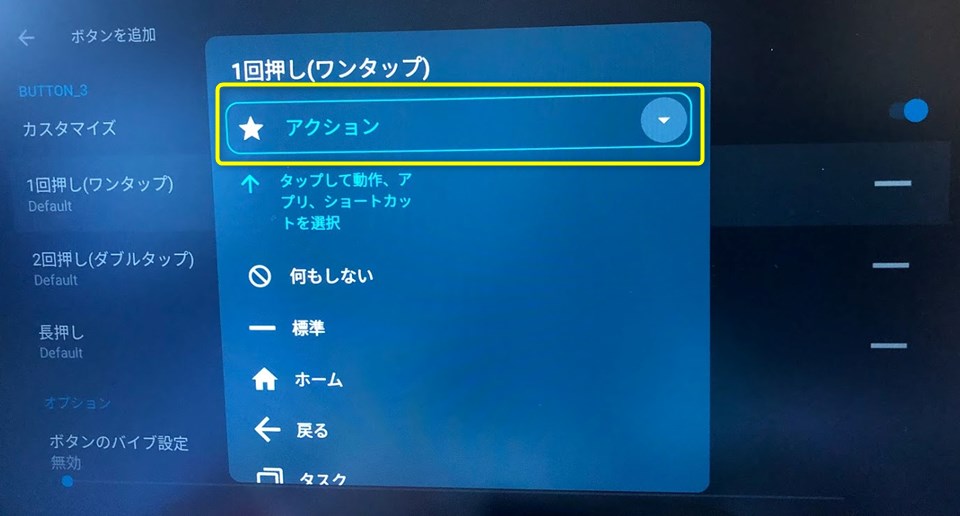
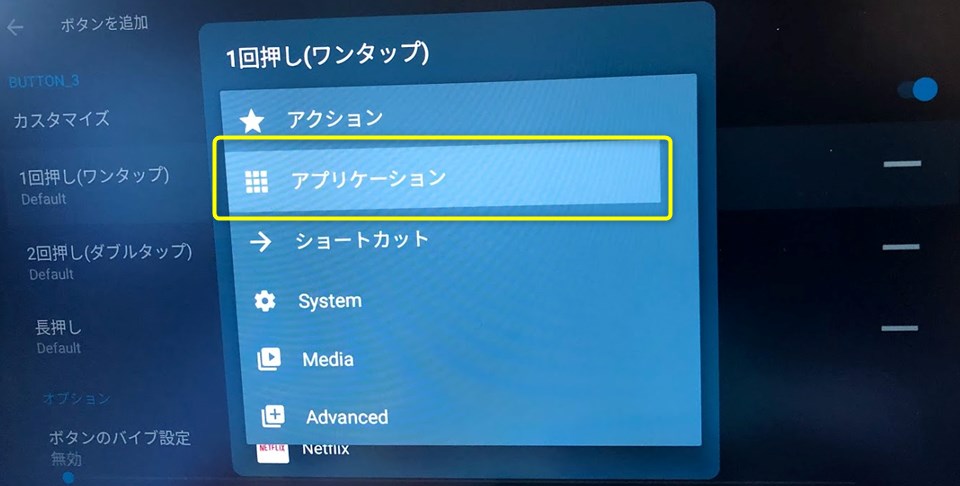
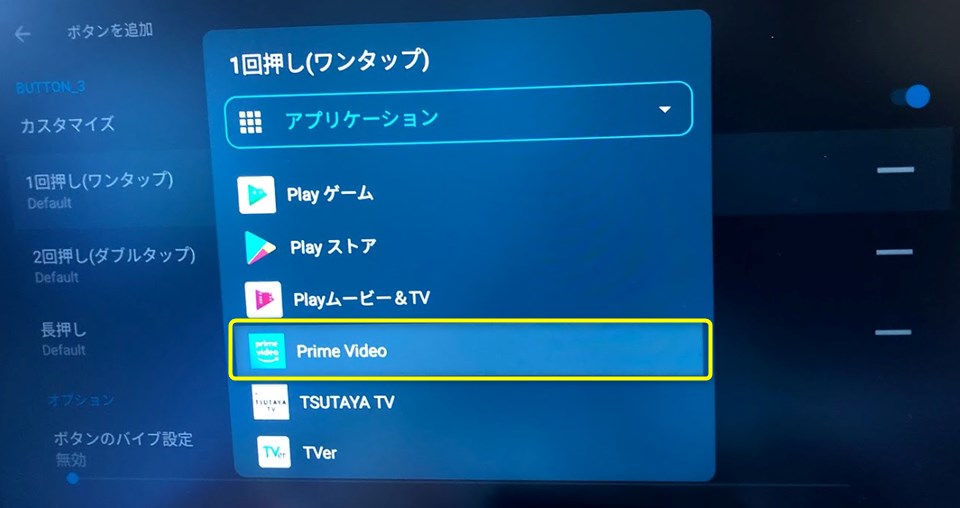
【2回押し(ダブルタップ)】dアニメストア
上記のプライムビデオの操作手順と同様にアプリケーションにて「dアニメストア」を選択します。
dアニメストア
-
-
PC・パソコン STB WiFi・Network・BT アプリ・ソフト インターネット ガジェット・デジモノ サブスクリプション スマホ タブレット
【初回初月無料】dアニメストアは月額550円で4千作品以上のアニメ見放題サービスでのオススメポイント4選!
2023/6/11
テレビアニメ作品が好きでよく視聴する方にオススメな月額配信サービスの一つに、大手携帯キャリア回線のドコモが運営している「dアニメストア」があります。 本配信サービスでは「初回初月無料で無料で見放題」と ...

【長押し】スクリーンショット
長押し
「(プルダウンメニューより)」→「アクション」→「スクリーンショット」
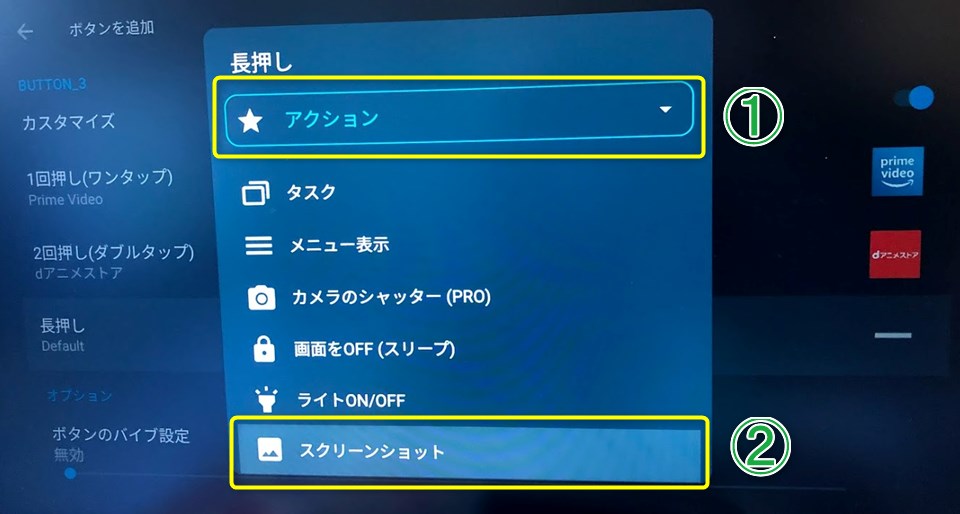
【Button Mapper】設定準備完了
以上でボタン設定・カスタマイズが完了しましたのでお疲れ様でした。

【Button Mapper】カスタマイズ後のボタン操作について
「Button Mapper」よりカスタマイズ後に実際にボタン操作(NETFLIX)した状況のGIF動画がありますので参考にどうぞ。
【1回押し(ワンタップ)】プライムビデオ


【2回押し(ダブルタップ)】dアニメストア
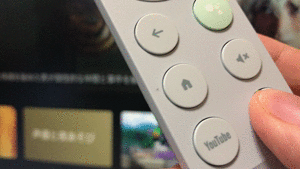
【長押し】スクリーンショット

最後に
ChromecastなどのSTB端末に付属のリモコンで「NETFLIX」などの専用ボタンを「Button Mapper」というアプリを導入して、ボタンやアプリをカスタマイズする方法について解説する記事でした。
まとめ
事前準備
TOP画面より:「アプリ」→「アプリを検索」→「Button Mapper(音声または文字入力)」→「インストール」→「開く」
設定画面
- 「ホームボタン」→「+ボタンを追加」→「変更したいボタンを押す」
- 「1回押し」「2回押し」「長押し」にそれぞれ好みのアプリなどに設定する
今回ご紹介した内容よりリモコン内でよく利用するアプリやアクションに変更して、あなた好みにカスタマイズしてみてはいかがでしょうか!

この記事が少しでも参考になれば幸いです。


